
สารบัญ:
- ผู้เขียน John Day [email protected].
- Public 2024-01-30 13:03.
- แก้ไขล่าสุด 2025-01-23 15:12.


By linterislinterติดตาม เพิ่มเติมโดยผู้เขียน:
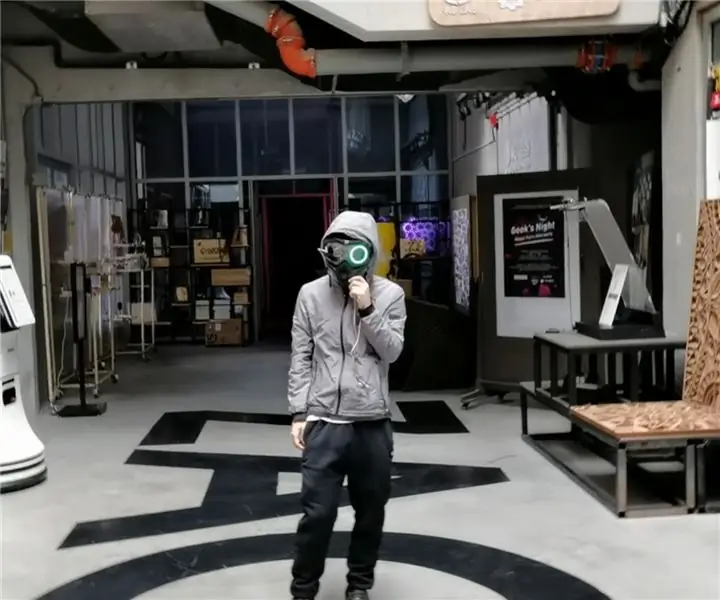
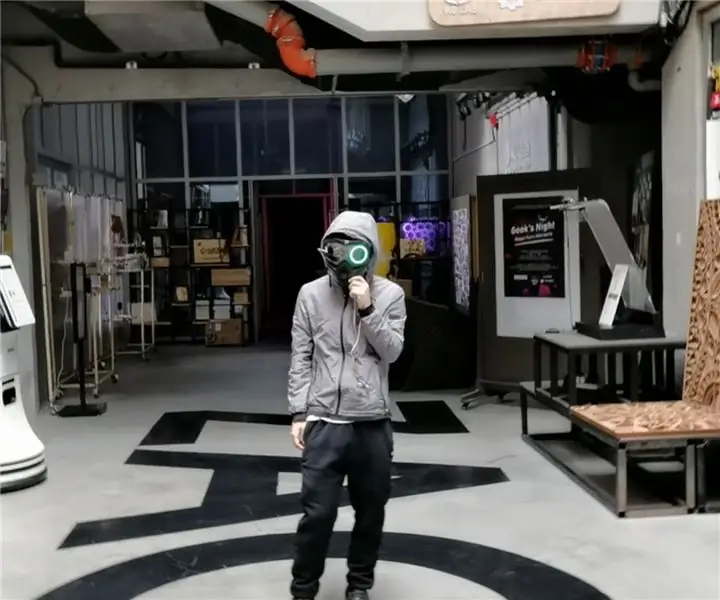


ด้วยการผลิตและการสร้างมนุษย์ คุณภาพอากาศเริ่มแย่ลง หน้ากากแบบดั้งเดิมนั้นอบอ้าวเกินไปและประสบการณ์การหายใจก็แย่ ฉันเลยสงสัยว่าฉันจะทำหน้ากากแห่งอนาคตและสวมใส่สบายในพังก์ไซเบอร์ในตำนานในปี 2020 ได้ไหม
ขั้นตอนที่ 1: สิ่งที่เราต้องการ
ฮาร์ดแวร์
1 x Seeduino เสี่ยว
1 x WS2813B Digital RGB LED Flexi-Strip 60 LED - 1 เมตร
1 x เซอร์โว
1 x Grove - เซ็นเซอร์คุณภาพอากาศ v1.3
1 x Grove - รีเลย์
1 x พัดลมขนาดเล็ก
1 x แบตเตอรี่
บางสายดูปองท์
โครงสร้าง
หน้ากาก 1 x 3M
กาวบางส่วน
ท่อหดความร้อนบางส่วน
เครื่องมือ
ปืนกาวร้อน.
หัวแร้งไฟฟ้า
เครื่องตัดเลเซอร์
ฉันต้องพูดถึงคณะกรรมการพัฒนา xiao ที่เห็นที่นี่ มันเจ๋งนะ. ขนาดของมันถูกลดขนาดลงจนสุดขีด ทำให้ฉันประหยัดเนื้อที่ในการติดตั้งส่วนประกอบอิเล็กทรอนิกส์เหล่านี้ในหน้ากาก
ขั้นตอนที่ 2: วาดและออกแบบ CAD
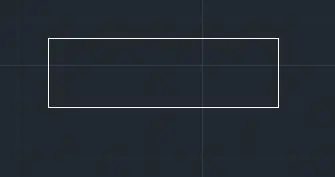
ที่นี่ คุณสามารถออกแบบภาพวาดตามขนาดจริงของมาสก์ของคุณ หรือคุณสามารถใช้ไฟล์ CAD ที่ฉันสร้างขึ้น
เนื่องจากฉันไม่สะดวกที่จะวาดโมเดล 3 มิติ ตัวเลือกที่ดีที่สุดคือการตัดด้วยเลเซอร์ หากการวาดภาพ 3 มิติเป็นมือขวาของคุณ คุณสามารถเลือกใช้งานได้
ขั้นตอนที่ 3: การตัดด้วยเลเซอร์

หากคุณมีพื้นที่ผู้ผลิตในพื้นที่ของคุณ คุณสามารถหาเครื่องตัดเลเซอร์ได้อย่างง่ายดาย บอกเลยว่าทุกพื้นที่ของผู้ผลิตมีเครื่องตัดเลเซอร์
ขั้นตอนที่ 4: เชื่อม Xiao


ประสาน VIN และ GND ที่ด้านหลังของ XIAO เข้ากับพอร์ตจ่ายไฟเพื่ออำนวยความสะดวกในการเชื่อมต่อแบตเตอรี่ดังที่แสดงด้านล่าง
ขั้นตอนที่ 5: แถบเชื่อม

ชอบรูป
ขั้นตอนที่ 6: งานซอฟต์แวร์
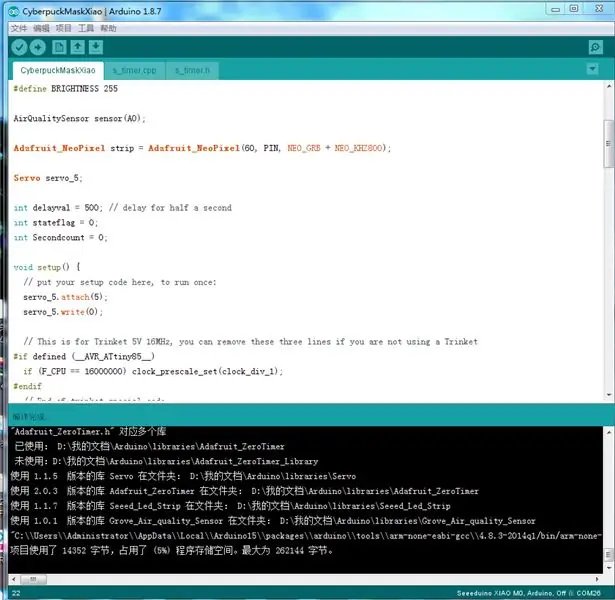
ขั้นตอนที่ 7: การเชื่อมต่อฮาร์ดแวร์
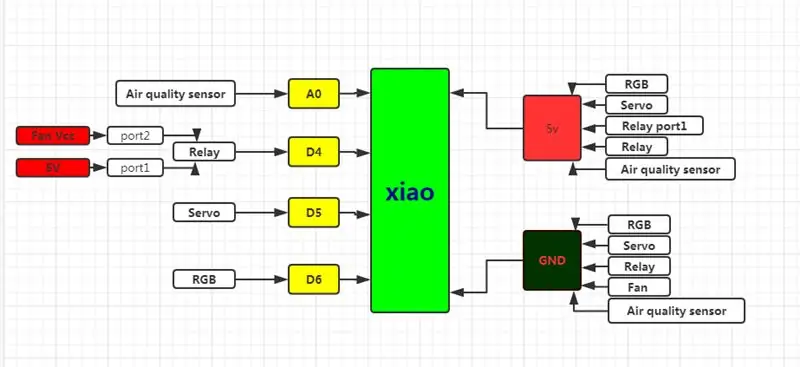
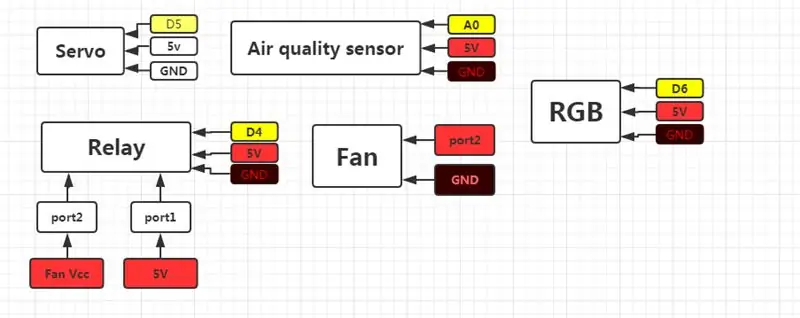
เชื่อมต่อฮาร์ดแวร์ดังที่แสดงด้านล่าง:
ขั้นตอนที่ 8: สร้างขึ้น




ฉันได้แก้ไขโครงการนี้หลายครั้งในขณะที่ลองวิธีและวิธีแก้ไขต่างๆ ยังมีช่องว่างสำหรับการปรับปรุงสำหรับเวอร์ชันปัจจุบันนี้ และจะมีการผลิตเวอร์ชันที่ปรับปรุงเพิ่มเติมในอนาคต ฉันหวังว่าทุกคนจะชอบมัน
ขั้นตอนที่ 9: เสร็จสิ้น




การทำงาน:
เมื่อคุณภาพอากาศเหมาะสมกับการหายใจ: ช่องระบายอากาศจะเปิด และไฟแสดงสถานะจะเปลี่ยนเป็นสีเขียว
เมื่อคุณภาพอากาศมีมลพิษเล็กน้อยแต่ยังคงเหมาะสำหรับการหายใจ ช่องระบายอากาศจะยังคงเปิดอยู่ และสถานะจะแสดงเป็นสีเหลือง
เมื่อคุณภาพอากาศมีมลพิษปานกลาง ไม่เหมาะที่จะหายใจโดยตรง: ไฟแสดงสถานะจะเปลี่ยนเป็นสีแดง ขณะที่เซอร์โวถูกหมุนเพื่อปิดช่องระบายอากาศ ตอนนี้อากาศสามารถผ่านตัวกรองเท่านั้น และเปิดพัดลมเพื่อเร่งการไหลของอากาศ
เมื่อคุณภาพอากาศมีมลพิษมาก มันไม่เหมาะที่จะหายใจโดยตรง: ไฟแสดงสถานะจะเปลี่ยนเป็นสีแดง และเซอร์โวจะหมุนเพื่อปิดช่องระบายอากาศ อากาศสามารถผ่านตัวกรองได้ในขณะที่เปิดพัดลมเพื่อเร่งการไหลของอากาศเท่านั้น
แนะนำ:
หน้ากาก LED: 4 ขั้นตอน

หน้ากาก LED: ถ้าฉันได้เรียนรู้สิ่งหนึ่งนอกเหนือจากความรู้สึกที่ใบหน้าของคุณเสียดสีจากการสวมหน้ากากเป็นเวลานาน นั่นเป็นปัญหาของการสื่อสารที่ผิดพลาดเนื่องจากปากของคุณตอนนี้จะถูกอู้อี้อยู่เสมอ ฉันได้สร้างวิธีแก้ปัญหาง่ายๆ สำหรับปัญหานี้ที่ต้องใช้ราคาถู
หน้ากาก LED ทำเองสุดเจ๋ง: 6 ขั้นตอน
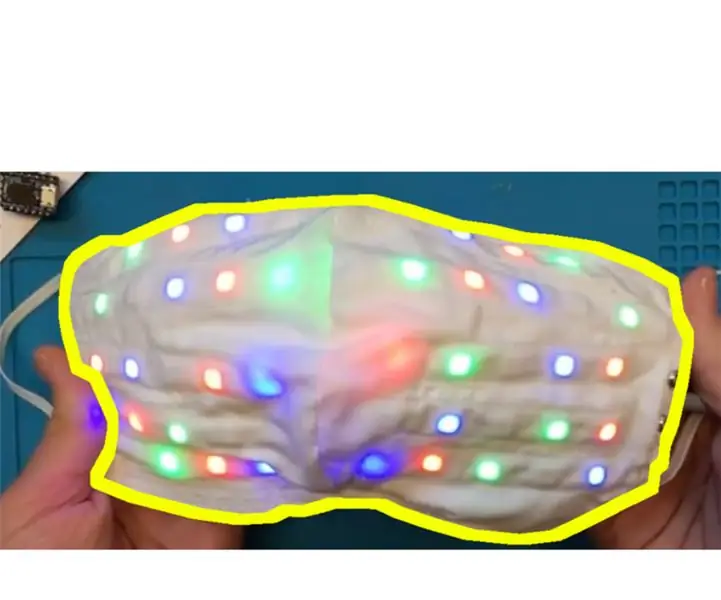
หน้ากาก LED ทำเองสุดเจ๋ง: การเริ่มต้น: ไม่ควรใช้คำแนะนำนี้ตามคำแนะนำทางการแพทย์ หน้ากากไม่ได้รับการทดสอบในทางใดทางหนึ่ง โปรดอย่าทำซ้ำเป็นอุปกรณ์ป้องกัน มันเป็นเครื่องแต่งกายมากกว่า แรงบันดาลใจจาก @wow_elec_tron บน Instagram ฉันจึงตัดสินใจทำ LED ของตัวเอง
Cyberpunk Multi-Sensor for Security.: 8 ขั้นตอน

Cyberpunk Multi-Sensor for Security.: ฉันตัดสินใจสร้างเซ็นเซอร์ความปลอดภัยหลายตัวหลังจากที่เราถูกปล้นขณะอาศัยอยู่ในป่าของเอกวาดอร์ ตอนนี้เราอาศัยอยู่ในเมืองอื่น แต่ฉันต้องการวิธีรับการแจ้งเตือนสำหรับกิจกรรมใดๆ ในบ้านของเรา ฉันเคยเห็นเซ็นเซอร์จำนวนมากเชื่อมต่อกันซึ่งไม่ใช่
หน้ากาก King Kong พร้อม Animatronic Eyes: 4 ขั้นตอน (พร้อมรูปภาพ)

King Kong Mask With Animatronic Eyes: คำแนะนำนี้แสดงวิธีทำหน้ากากด้วยดวงตาที่เคลื่อนไหวเหมือนจริง โปรเจ็กต์นี้ต้องใช้ทักษะต่อไปนี้ซึ่งไม่ได้กล่าวถึงในรายละเอียด: - การตั้งค่า Arduino การเขียนโปรแกรมและการอัปโหลดภาพร่าง - การบัดกรี - การพิมพ์ 3 มิติ
นาฬิกา Cyberpunk: 5 ขั้นตอน (พร้อมรูปภาพ)

Cyberpunk Clock: ใช้นาฬิกาลดราคาแบบเก่า (หรือในกรณีของฉัน นาฬิกาปลุกที่ฉันใช้ไปหลายครั้งเกินไป) และทำให้ดู…เรียบร้อย นอกจากนี้ยังเป็นวิธีที่ดีในการเรียนรู้เกี่ยวกับอุปกรณ์อิเล็กทรอนิกส์ดิจิทัล และทำให้ผู้คนรู้สึกว่าคุณเข้าใจตรรกะดิจิทัลที่ซับซ้อน
